当前位置: 首页 > Win10更新遇到错误代码0x80004005的解决方法
win10更新失败显示错误代码0x80004005该怎么办?不少朋友在对win10系统进行升级更新的时候会出现0x80004005错误的问题,这个问题可以在命令提示符中使用regsvr32 Wintrust.dll代码进行修复,下面跟随小编一起来看看详细的解决方法吧。
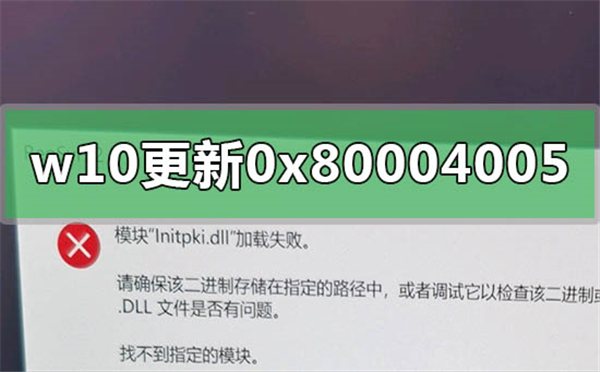
win10更新错误0x80004005怎么解决
1、首先进入win10系统桌面,按键盘上的“Windows+X”组合键,在打开的菜单中选择“命令提示符(管理员)”打开。
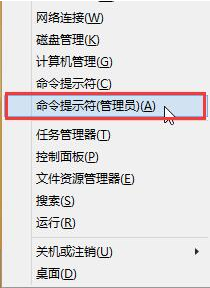
2、在命令提示符窗口中输入“regsvr32 Softpub.dll”并回车确定,在弹出的“DllRegisterServer在Softpub.dll已成功”对话框中点击确定。
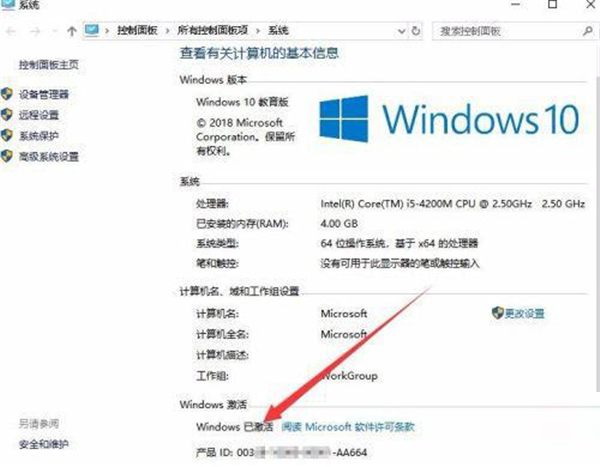
3、接着输入“regsvr32 Wintrust.dll”并回车确定,在弹出的“DllRegisterServer在Wintrust.dll已成功”对话框中点击确定。
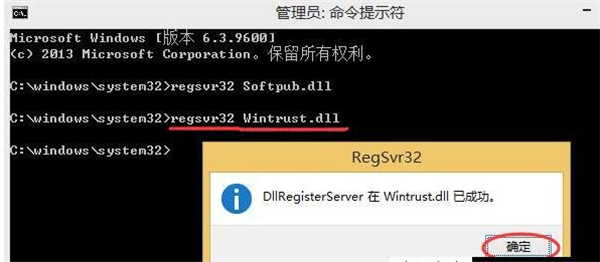
4、最后再输入“regsvr32 Initpki.dll”回车确定,在弹出的DllRegisterServer在regsvr32 initpki.dll已成功窗口中点击确定即可。
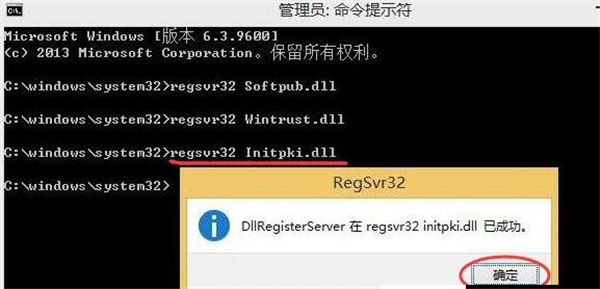
以上就是小编给各位小伙伴带来的win10更新错误0x80004005怎么解决的所有内容,希望你们会喜欢。

2024-10-10

2024-10-08

2024-10-09

2024-10-10

2024-10-10

2024-10-09

2024-10-06